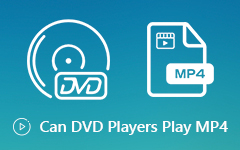Kuinka toistaa DVD-levyä Windows- ja Mac-tietokoneissa - 5 tehokasta tapaa nauttia DVD-elokuvista
DVD-levyn toistaminen Windows 10/11:ssä ja Macissa nyt? Toistit DVD-levyjä tietokoneella, jossa on DVD-asema. Mutta uusimmassa MacBookissa ja joissakin Windows-tietokoneissa, joissa on uudet Windows-versiot, ei ole sisäänrakennettuja DVD-asemia. Lisäksi on vain vähän ja rajoitettu määrä DVD-soittimia DVD-levyjen katseluun Windowsissa ja Macissa. Jos sinulla on laaja kokoelma DVD-levyjä tai ostit juuri uusimman Underwater DVD -levyn Amazonista, voit lukea artikkelista nyt lisätietoja DVD-elokuvan toistamisesta ja katselusta Windows 10/11:ssä ja Macissa alkuperäisellä laadulla.
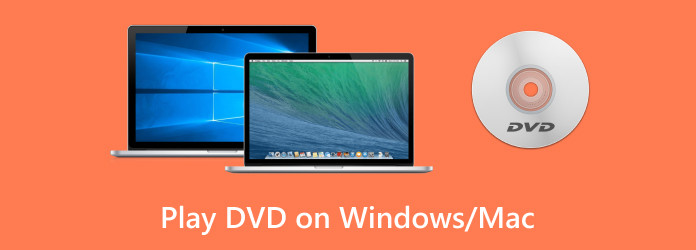
Osa 1. Voitko toistaa DVD-levyjä suoraan Windowsissa ja Macissa?
Tarkista vain, onko tietokoneessasi sisäänrakennettu DVD- tai Blu-ray-asema. Mitä tulee vanhaan tietokoneeseen, sinun on tarkistettava, toimiiko se edelleen. Kun haluat toistaa DVD-levyä uusimmalla Macbookilla, erityisesti Macbook Airilla, tarvitset Mac DVD Player -sovelluksen nimeltä DVD Player korjaamaan DVD-levyn toistamiseen Mac Airissa liittyvän ongelman. Voit myös ostaa sovelluksen, jolla voit katsella DVD-levyjä Windows 10:ssä, nimeltä Windows DVD Player.
Lisäksi DVD-soitinohjelmisto on toinen tärkeä tekijä DVD-levyjen toistamisessa Windowsissa ja Macissa. iDVD ei ole enää saatavilla. Uusin Windows Media Player ei toista DVD-levyä. Jos haluat toistaa elokuvia alkuperäisellä laadulla, saat lisätietoja DVD-soittimista seuraavasta osasta.
Osa 2. 5 parasta tapaa toistaa DVD Windowsissa ja Macissa
Yläosa 1: DVD-levyjen toistaminen Windowsissa ja Macissa
Halusitpa sitten toistaa Amazonilta ostettua DVD-levyä tietyillä DRM-rajoituksilla tai edes katsella DVD-elokuvia ISO-kuvalla, Tipard Blu-ray-soitin on monipuolinen tapa toistaa mitä tahansa DVD: tä Windowsissa ja Macissa. Se tukee DVD-, DVD-kansio- ja ISO-tiedostoja. Lisäksi voit säätää ääniraitaa, tekstitystä ja muita asetuksia vaivattomasti.
- 1. Tuki DVD-, DVD-kansio- ja ISO-kuvatiedostoille alkuperäisellä laadulla.
- 2. Toista kaupallinen DVD Amazonilta ja muilta.
- 3. Voit toistaa 3D-, 4K UHD-, 1080P- ja 720P-DVD-elokuvia.
- 4. Varustettu intuitiivisella käyttöliittymällä ja hyvin varustelluilla toiminnoilla.
Kuinka toistaa DVD-levyä Windows- ja Mac-tietokoneissa
Vaihe 1Varmista, että olet liittänyt ulkoisen DVD-aseman, kun sisäänrakennettu asema ei ole käytettävissä. Lataa ja asenna Tipard Blu-ray Player. Sitten voit käynnistää ohjelman tietokoneellasi.
Vaihe 2Valitse Avaa levy -painike päärajapinnan keskellä. Valitse juuri asettamasi levy. Klikkaa OK -painiketta ladataksesi DVD-elokuvat ohjelmaan.
Huomautus: Kun haluat toistaa DVD-kansiota tai ISO-kuvatiedostoa, voit valita Avaa kansio -painiketta ja valitse haluamasi tiedosto. Se toistaa DVD-elokuvia automaattisesti.

Vaihe 3Kun haluat valita haluamasi DVD-osan, voit napsauttaa Näytä soittolista vaihtoehto nähdäksesi äskettäin toistetut videot. Sitten voit toistaa haluamasi DVD-levyn Windowsissa ja Meassa helposti.
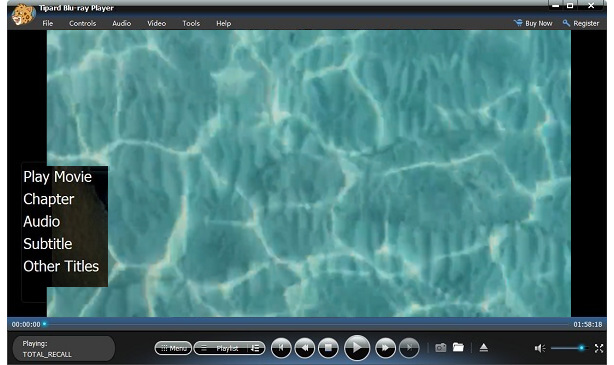
Top 2: Kuinka toistaa DVD-levyä Windows 10: ssä VLC Playerilla
VLC Media Player on ilmainen ohjelmisto DVD-levyjen katseluun Windows 10:ssä ja Macissa. Mutta se ei toimi kaikissa DVD-elokuvissa, etenkään kaupallisissa, joissa on DRM-suojaus. Lue lisää DVD-levyn toistamisesta Windows 10:ssä VLC Media Playerin avulla, kuten alla.
Vaihe 1Jos olet jo asentanut VLC Media Playerin, voit käynnistää ohjelman tietokoneellasi. Aseta DVD-levy asemaan. Windows saattaa alkaa toistaa DVD-levyä Windows 10: ssä automaattisesti.
Vaihe 2Voit myös napsauttaa painiketta Media valikko pääkäyttöliittymästä ja valitse Avaa levy -painiketta. Tarkista Asetukset uudessa ponnahdusvalikossa ja napsauta Pelaa -painiketta elokuvien katseluun.
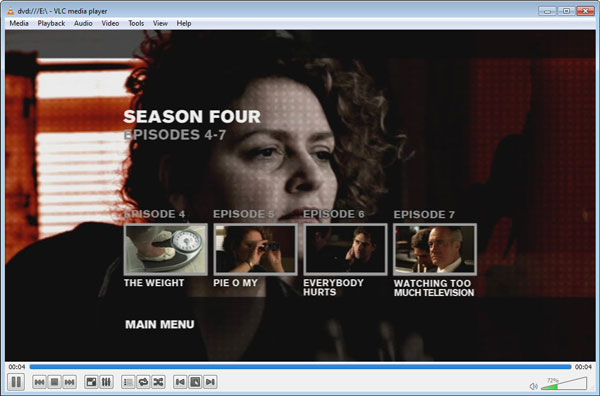
Top 3: Kuinka toistaa DVD-levyä Mac Big Surilla 5KPlayerin kautta
5KPlayer voi toistaa teräväpiirtovideoita ja -levyjä. Sen erityispiirre on sisäänrakennettu Apple AirPlay, jonka avulla voit jakaa videoita ja musiikkia Macista muihin lähtölaitteisiisi. Tässä on yksityiskohtainen prosessi DVD-levyjen toistamiseksi Mac Big Surilla 5K Playerin kautta.
Vaihe 1Lataa ja asenna 5K Player, voit käynnistää ohjelman tietokoneellasi. Kun haluat toistaa DVD-levyä uusimmalla Mac-tietokoneella, sinun on liitettävä asema MacBookiin etukäteen.
Vaihe 2Kun olet asettanut DVD-levyn, voit napsauttaa DVD + painike keskellä käyttöliittymää. Valitse DVD-aseman laite ja napsauta sitten Pelaa -painiketta DVD-elokuvien katseluun Macissa.
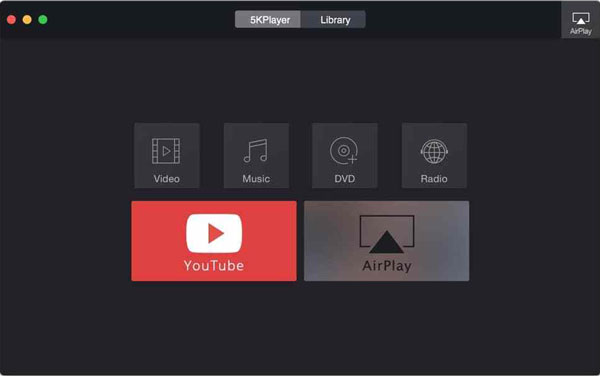
Top 4: DVD-levyn toistaminen Windows 11:ssä ja Macissa GOM Playerin kautta
GOM Player on ilmainen DVD-soitin Windows 11:lle ja Macille. Se tukee useita tiedostomuotoja, kuten AVI, MP4, FLV, MOV, MKV, MPG jne. Mutta jos haluat nauttia korkearesoluutioisista 4K UHD -elokuvista, sinun on päivitettävä GOM Player Plus -versioon. Tässä on yksinkertainen menettely sen käyttämiseksi.
Vaihe 1Ensin lataat ja asennat ohjelmiston tietokoneellesi. Mutta sinun tulee olla varovainen, koska se sisältää lisäohjelmistoja - Avast Secure Browser ja Avast Free Antivirus. Jos et tarvitse niitä, napsauta Hylkää -painiketta. Aseta sitten DVD DVD-asemaan.
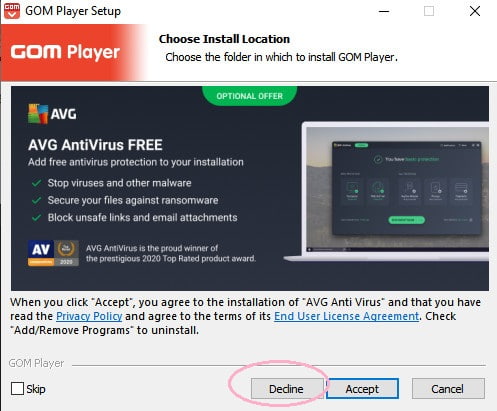
Vaihe 2Avaa ja siirry toistoliittymään. Napsauta sitten hiiren kakkospainikkeella ja valitse Avaa-painike selataksesi juuri syöttämääsi DVD:tä.
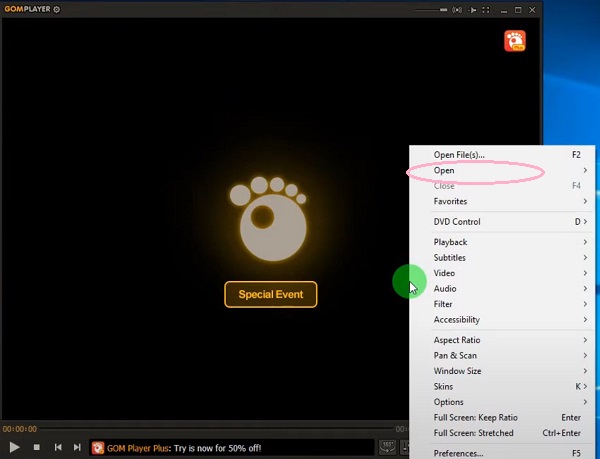
Top 5: Kuinka katsoa DVD-levyä tietokoneella, jossa on Windows 8 ja MPC-HC
MPC-HC on lyhenne sanoista Media Player Classic Home Cinema. Voit käyttää ilmaista avoimen lähdekoodin mediasoitinta DVD-levyjen katseluun Windows-tietokoneellasi. MPC-HC:tä ei ole kehitetty vuoden 2017 jälkeen. Voit silti ladata sen GitHubista Windowsissa.
Vaihe 1Kun olet ladannut ja käynnistänyt sen Windowsissa, aseta DVD DVD-asemaan.
Vaihe 2Valitse filee -painiketta ja navigoi kohtaan Avaa DVD/BD -painiketta. Sitten voit toistaa DVD-levyn suoraan. Tai voit avata ISO-tiedoston muuntaa DVD: n ISO: ksi.
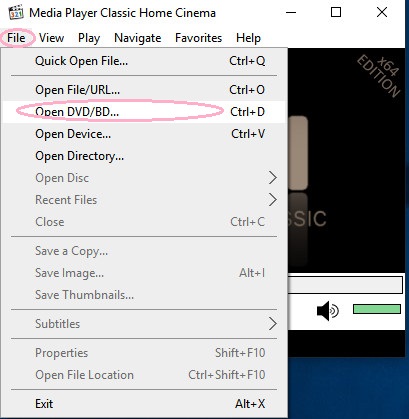
Osa 3. Usein kysytyt kysymykset DVD-levyjen toistamisesta Windowsissa ja Macissa
1. Voiko DVD-levyjä toistaa Windows- ja Mac-tietokoneissa ilman DVD-asemaa?
Joo. Kun haluat toistaa DVD-elokuvia Windows- ja Mac-tietokoneissa ilman DVD-asemaa, sinun on purettava elokuvat DVD-levyltä etukäteen. Voit valita tulostusmuodoksi MP4 tai MKV, jonka avulla voit toistaa DVD-elokuvia tietokoneellasi ilman DVD-asemaa.
2. Miksi en voi toistaa DVD-levyä Windows 10: ssä?
Windows Media Playerin lisäksi Windows 10 -käyttöjärjestelmän tärkeimmät tiedostohäviöt voivat aiheuttaa ongelman, jota et voi toistaa DVD:tä Windows Media Playerissa. Jos Windows 10 toimii erittäin hyvin, ongelma saattaa olla DVD-asemassa tai itse DVD-levyssä.
3. Mitkä ovat parhaat ulkoiset DVD-asemat Macille?
Apple on jo lopettanut CD- / DVD-asemien asentamisen MacBook Airin julkaisun jälkeen vuonna 2008. DVD-levyn toistamiseksi Macissa on luotettava ulkoiseen DVD-asemaan, kuten Apple USB SuperDrive, Cocopa DVD -asema ja VicTsing DVD-asema ovat suositellut ulkoiset DVD-asemat, jotka voit ottaa huomioon.
Yhteenveto
Artikkeli jakaa 5 parasta DVD-soittimet Windowsissa ja Macissa. Saat tietää lisää DVD-soittimet Windows 11/10:lle tässä. Kun haluat nauttia tietokoneellasi olevista DVD-levyistä, kuten Amazonin uusimmista elokuvista tai pilvipalvelusta ladatusta DVD-levystä, voit vain ladata Tipard Blu-ray -soittimen nauttiaksesi elokuvista.